Introduction à l’utilisation de la TMC Talend Cloud
Dans ce tutoriel vous apprendrez comment interagir avec l’application Talend Management Console (TMC) du Cloud Talend afin de gérer vos utilisateurs, environnements et traitements Talend. Ce tutoriel se veut une introduction à la TMC et propose ainsi des liens vers d’autres tutoriels sur la TMC détaillant des opérations spécifiques.
Prérequis : Disposer d’une licence Talend Cloud activée.
Afin de vous connecter à votre Cloud Talend allez sur le lien https://www.qlik.com puis dans « connexion », « Talend » et « Talend Cloud »
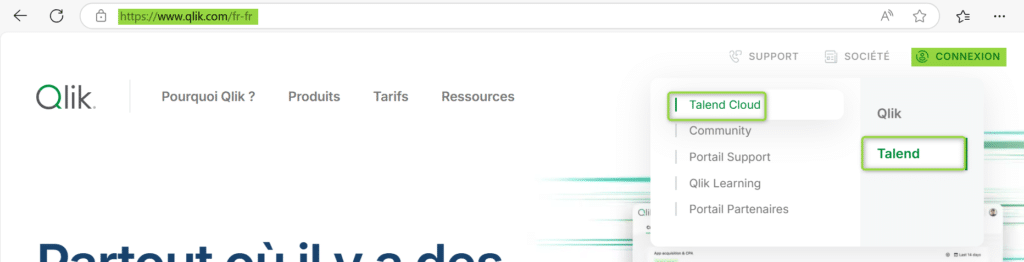
Entrez vos informations de connexion au Cloud Talend :
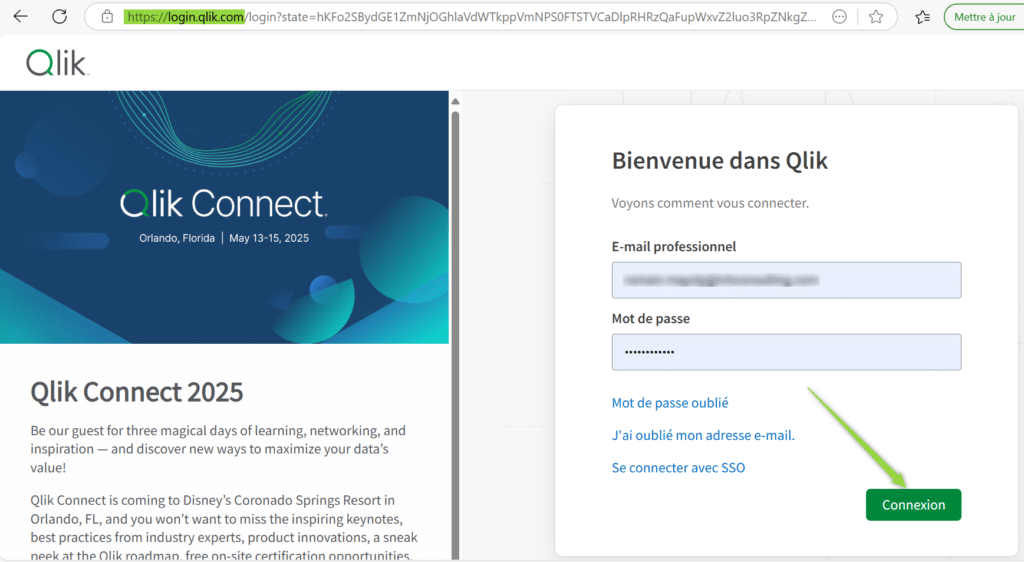
Vous arrivez sur la page d’accueil de votre Cloud Talend. Cliquez sur le menu déroulant « Sélectionnez une application » puis cliquez sur l’application « Management Console » :
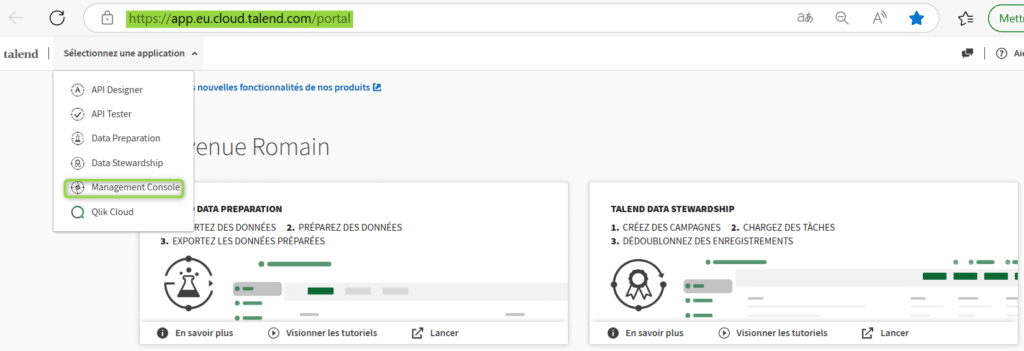
Dans la Talend Management Console (TMC) plusieurs onglets sont disponibles à gauche, nous allons vous présenter le rôle de chaque onglet de bas en haut. Afin de voir l’ensemble de ces onglets votre utilisateur doit disposer de l’ensemble des rôles (ensemble de droits) sur l’application TMC.
Depuis l’onglet « Souscription » les informations de votre licence Talend Cloud sont détaillées. Ci – dessous il s’agit d’une licence « Qlik Talend Cloud Enterprise Edition ». Les dates de début et de fin de souscription sont indiquées ainsi que la liste des applications Talend Cloud disponibles avec ce niveau de licence. Dans le cadre de droite sont indiqués le nombre de places occupées sur chacune des applications disponibles par rapport au total autorisé par votre licence ainsi que le nombre de jetons de moteurs d’exécution Talend (Remote Engines) consommés parmi le total. Comme il s’agit ici d’une licence « Qlik Talend Cloud Enterprise Edition » il n’y a quasiment aucune limite de jetons et de places, la limite portera sur les volumes de données traitées :
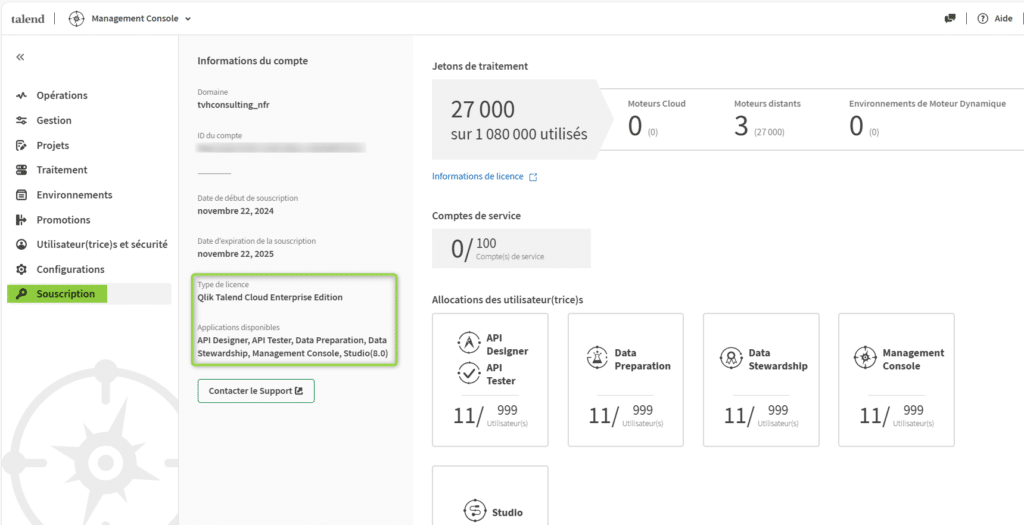
Ci – dessous vous pouvez voir une vue depuis le même onglet pour une licence « Talend Cloud API Services Platform ». 90 000 jetons de Remote Engines sont disponibles et chaque Remote Engine installé sur une machine consomme 9000 jetons. 2 à 3 places sont disponibles selon les applications. Cela signifie que par exemple 3 utilisateurs peuvent utiliser le Studio Talend en mode connecté au Cloud Talend :
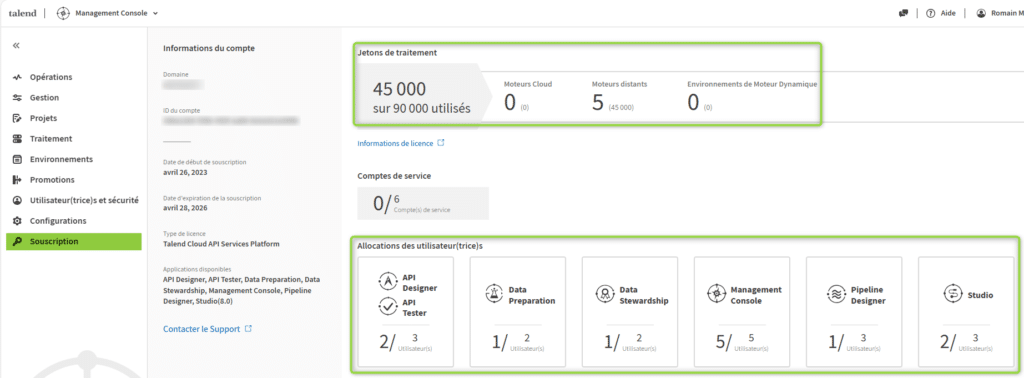
Depuis l’onglet « Configurations » vous pouvez changer la configuration de vos applications Talend Data Preparation et Talend Data Stewardship, mais aussi configurer l’accès à Qlik Cloud depuis le Cloud Talend ou bien lancer une mise à jour centralisée de vos Studios comme ci – dessous :
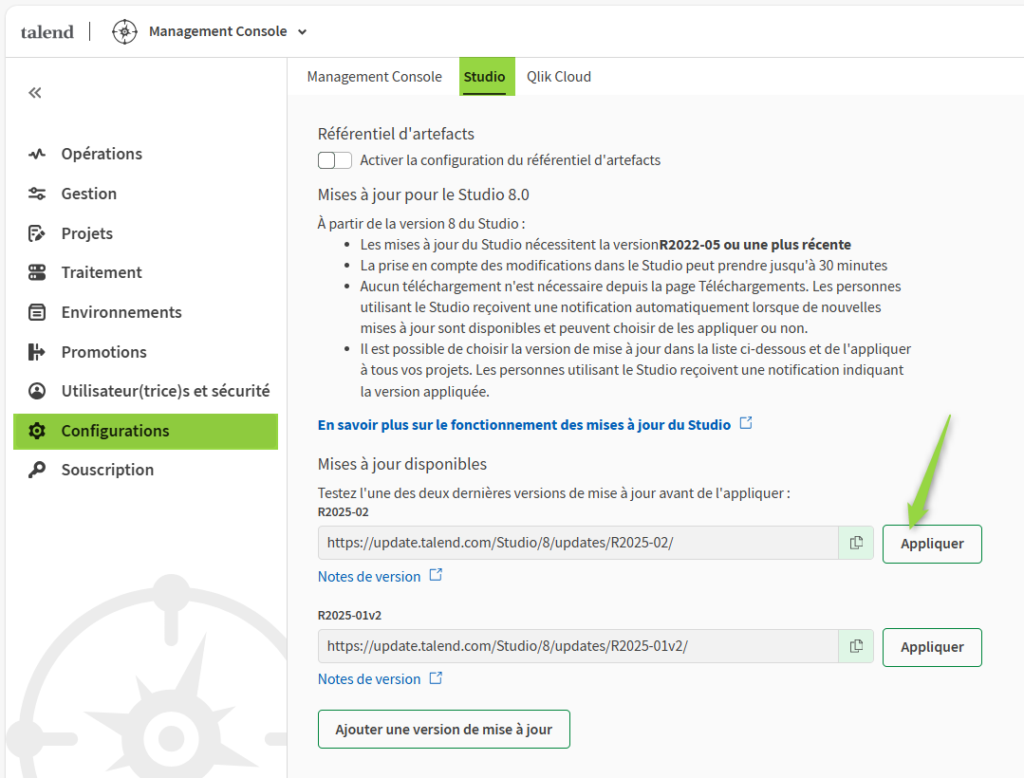
Depuis l’onglet « Utilisateur(trice)s et sécurité » vous pouvez créer des utilisateurs, consulter leur caractéristiques (token Talend utilisé par exemple) et leur attribuer des rôles. Vous pouvez aussi consulter le détail des droits contenus dans chaque rôle et les applications qu’ils concernent :
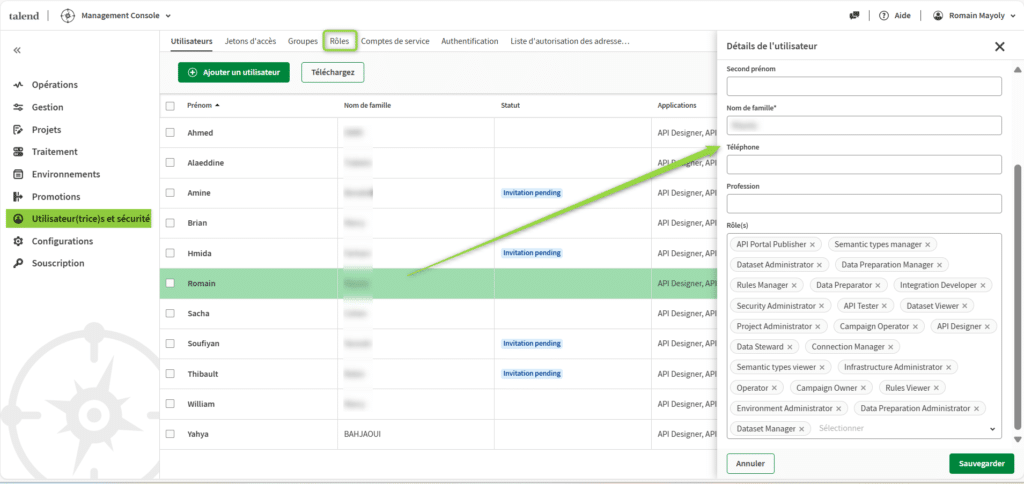
Le tutoriel suivant vous apprendra comment gérer les rôles de vos utilisateurs : Gérer les droits des utilisateurs depuis la console d’administration de Talend Cloud – japprendslabi.fr
Depuis l’onglet « Promotions » vous pouvez créer une promotion entre deux de vos environnements Talend Cloud, ci – dessous une promotion a été créée entre les environnements de DEV et PROD et permet de mettre à jour les traitements de la PROD à partir de la DEV :
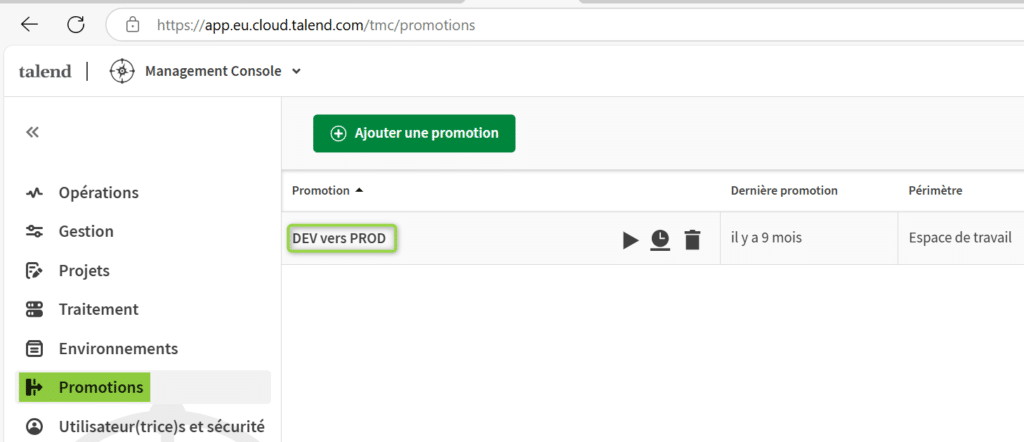
Depuis l’onglet « Environnements » vous pouvez créer des environnements Talend Cloud (DEV, PROD..) et leurs espaces de travail et configurer les autorisations d’accès à ces espaces :
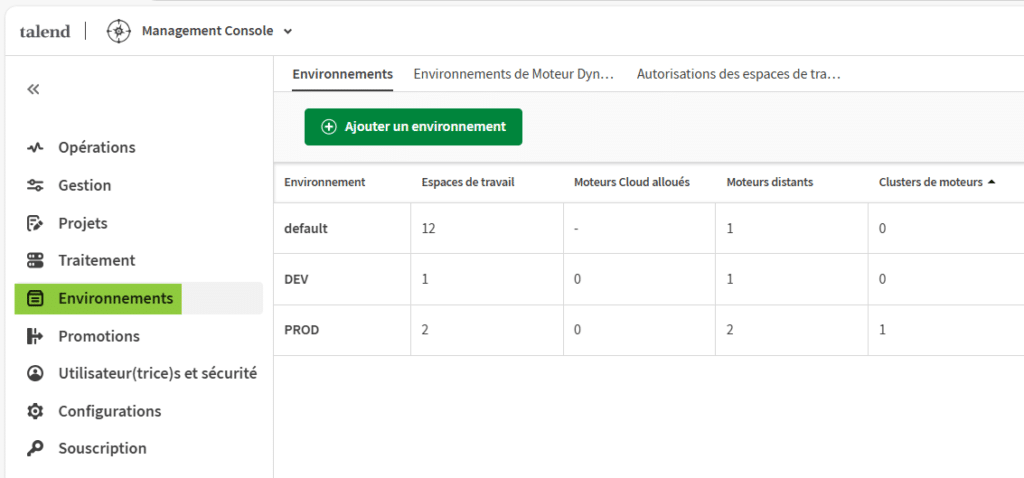
Le tutoriel suivant vous apprendra comment gérer les environnements, leurs espaces de travail et leurs autorisations d’accès : Gérer les environnements depuis la Console d’Administration de Talend Cloud – japprendslabi.fr
Depuis l’onglet « Traitement » vous pouvez créer des entrées de Moteurs distants (Remote Engine) sur un environnement afin d’y exécuter des traitements Talend de cet environnement :
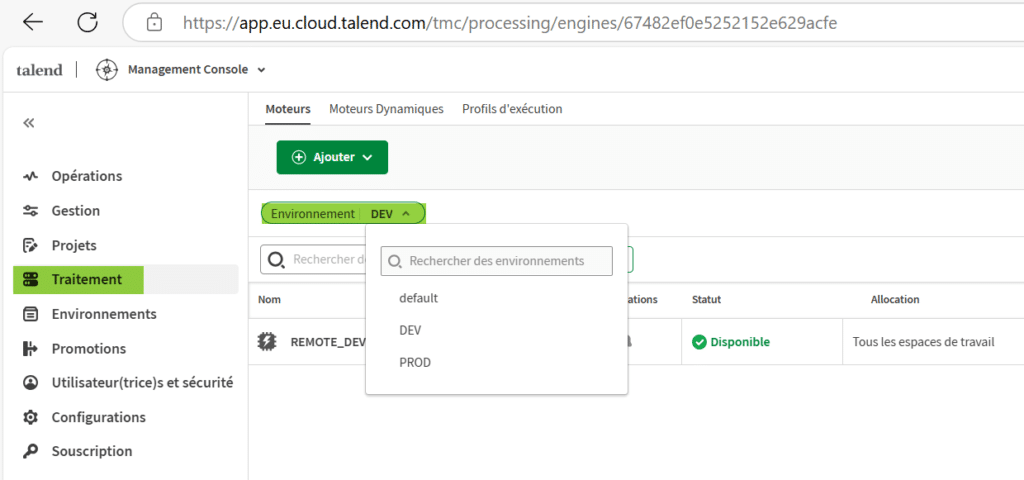
Le tutoriel suivant vous apprendra comment créer un Moteur distant (Remote Engine) puis le lier grâce à une clé lors de son installation sur sa machine hôte: Créer et lier un Moteur distant depuis la Console d’administration Talend – japprendslabi.fr
Depuis l’onglet « Projets » vous pouvez créer des nouveaux projets Talend Cloud en leur indiquant l’URL Git du Repository hébergeant les contenus du projet. Vous pouvez aussi ajouter des utilisateurs collaborateurs du projet, qui pourront – à condition de disposer du rôle « Integration Developer » – ouvrir leur Studio Talend sur ce projet :
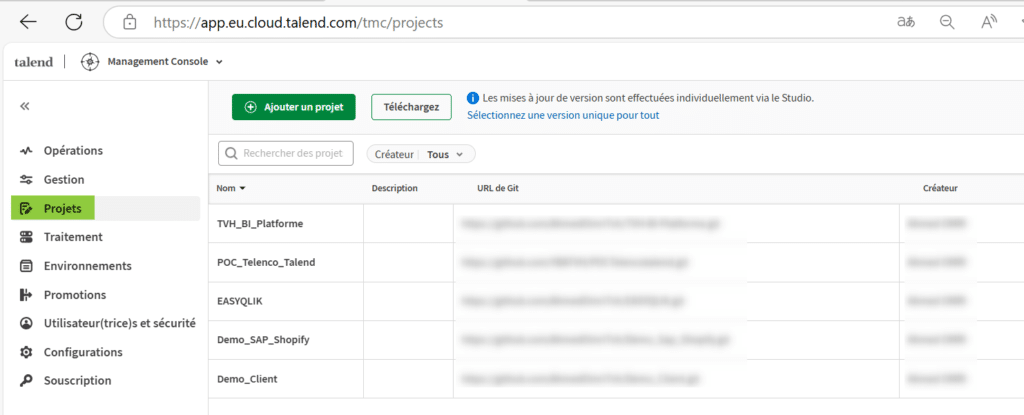
Depuis l’onglet Gestion vous pouvez accéder aux artefacts de traitements Talend publiés sur votre Cloud Talend depuis le Studio Talend, ainsi qu’aux tâches et plans d’exécution créés sur ces artefacts :
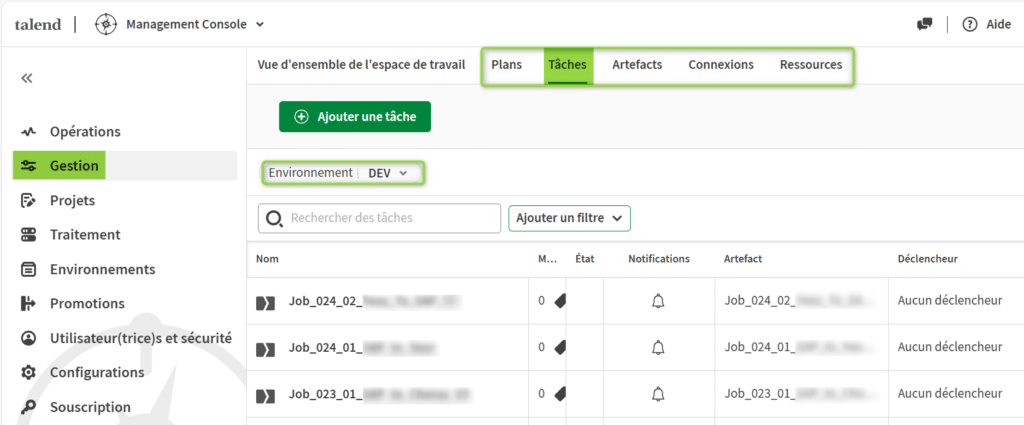
Un artefact de traitement Talend peut être issu de la publication d’un Job (traitement Batch), d’un Web Service ou bien d’une Route. Talend permet de créer des Web Services Rest ou SOAP, qui pour être déployés nécessiteront qu’un Runtime soit installé sur la même machine que le Remote Engine de déploiement. Une Route Talend est un traitement s’exécutant lors de la survenue d’un évènement, par exemple l’arrivée dans un répertoire SFTP d’un fichier à traiter.
Nous disposons de tutoriels détaillant les opérations pouvant être réalisées depuis cet onglet.
Le tutoriel suivant vous apprendra comment gérer vos artefacts Talend : Gestion des Artefacts dans Talend TMC – japprendslabi.fr
Le tutoriel suivant vous apprendra comment créer une tâche sur un artefact Talend : Créer des tâches de Jobs dans Talend Management Console – japprendslabi.fr
Le tutoriel suivant vous apprendra comment planifier des tâches, définir leur fréquence d’exécution et leurs déclencheurs temporels : Planifier des tâches de Job dans Talend Management Console – japprendslabi.fr
Le tutoriel suivant vous apprendra comment créer des plans d’exécution sur vos tâches Talend : Création de plan d’exécution des tâches sur la TMC – japprendslabi.fr
Le tutoriel suivant vous apprendra comment configurer des profils d’exécution de Jobs et comment les utiliser afin d’exécuter des tâches de Jobs : Configurer des profils d’exécution de Jobs sur la TMC – japprendslabi.fr
Depuis l’onglet Opérations pour pouvez consulter la liste des exécutions de tâches et plan d’exécutions d’un environnement et espace de travail donné et leur statut. Vous pouvez filtrer sur le type de tâche et cliquer sur une tâche ou un plan afin d’accéder à son suivi d’exécution :
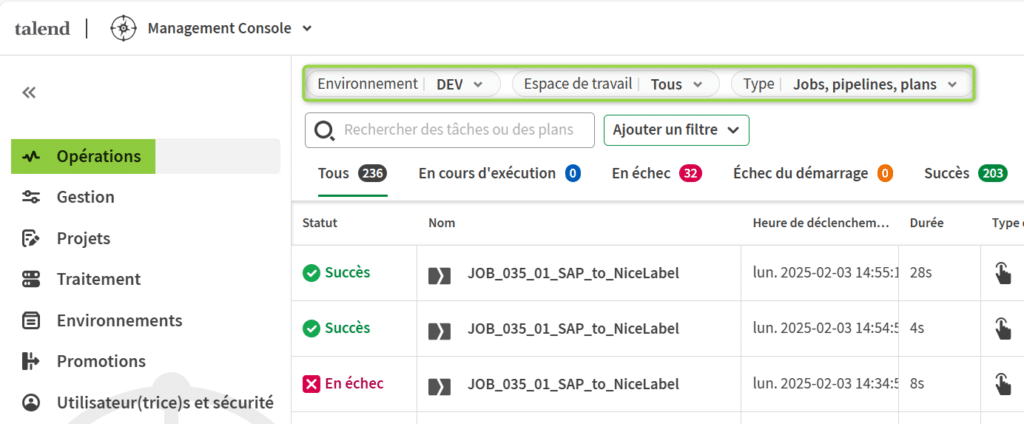
Le tutoriel suivant vous apprendra comment inspecter le suivi d’exécution d’une tâche ou d’un plan d’exécution : Monitorer les opérations sur la TMC (Talend Management Console) – japprendslabi.fr
Vous savez désormais comment utiliser la TMC du Cloud Talend afin de gérer vos utilisateurs, environnements et traitements Talend.
Laisser un commentaire
Il n'y a pas de commentaires pour le moment. Soyez le premier à participer !